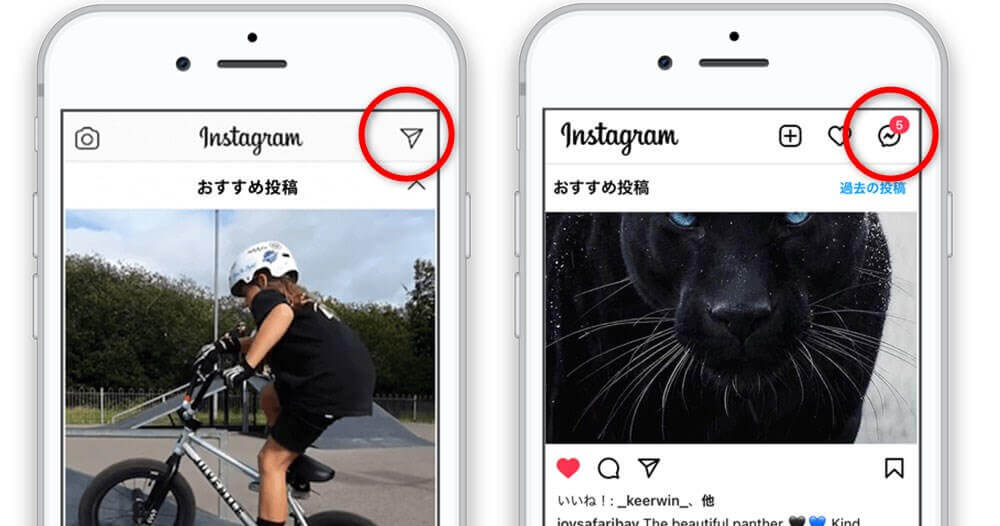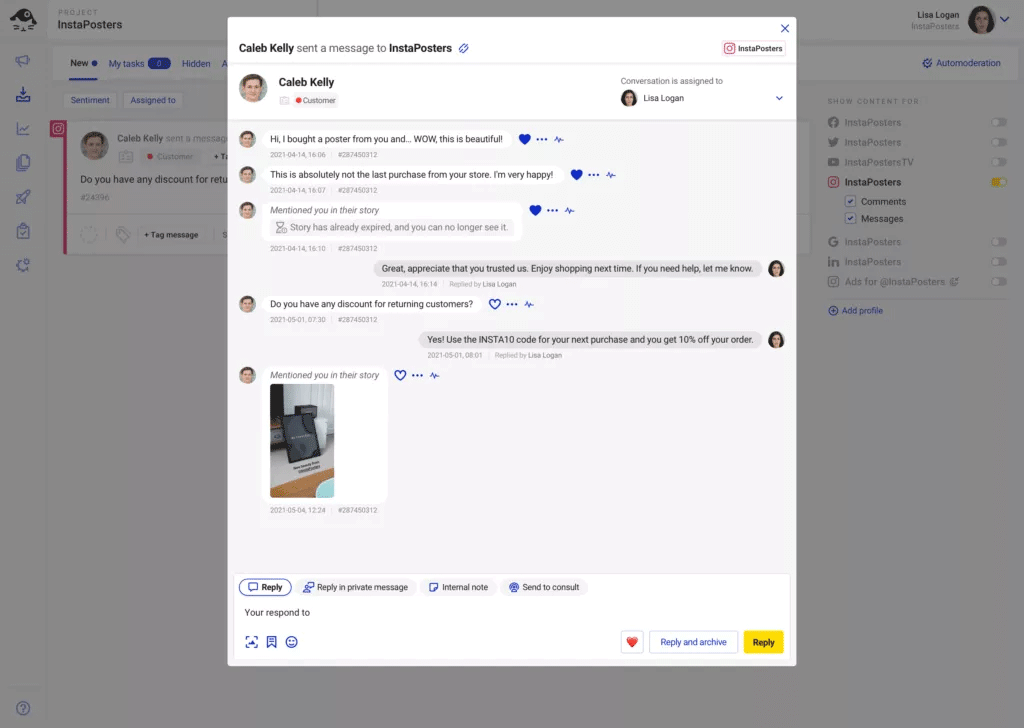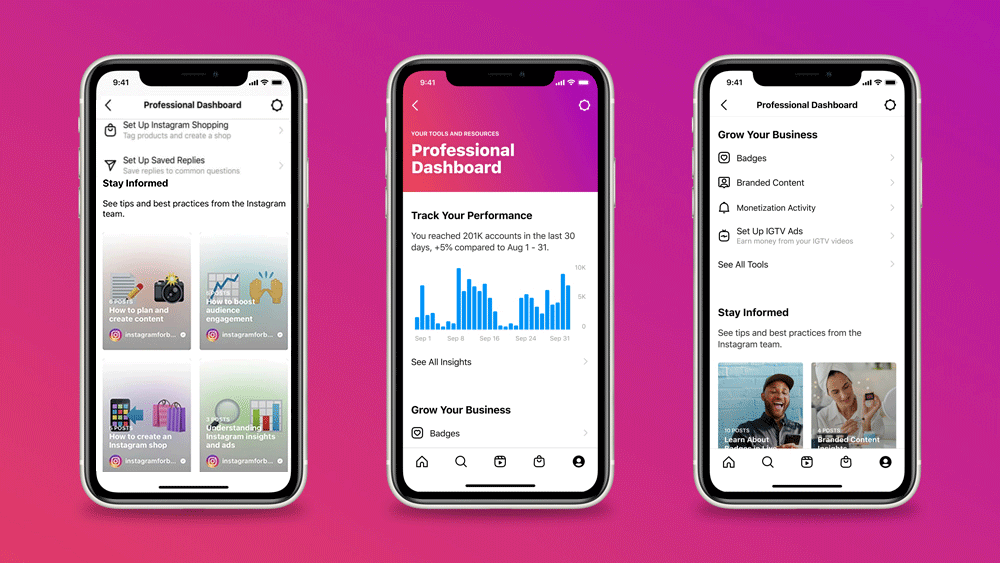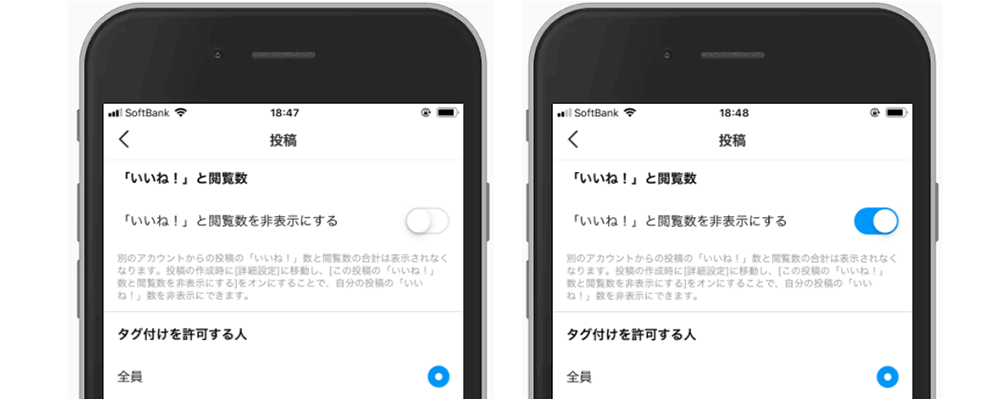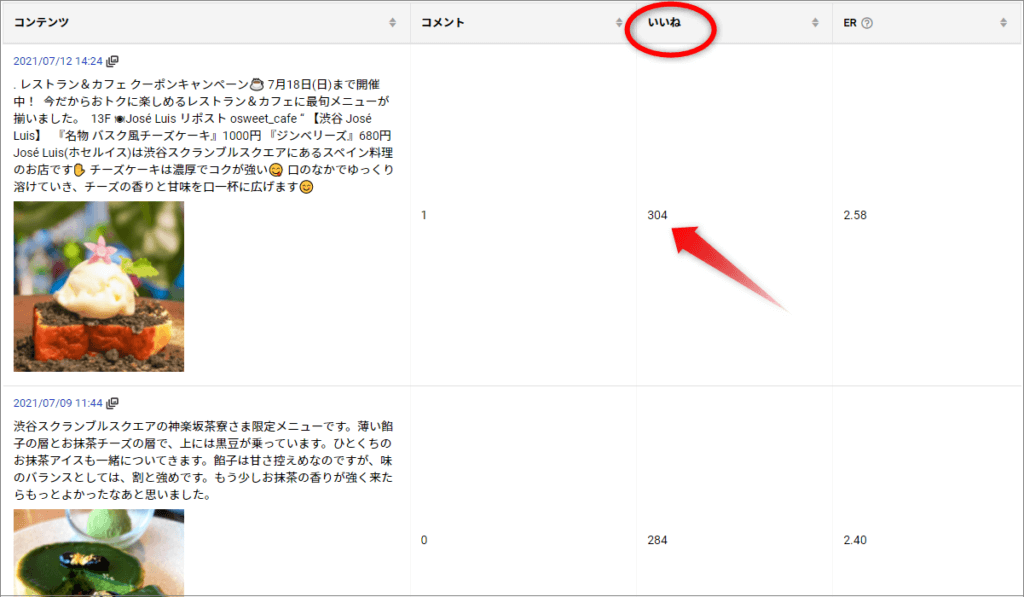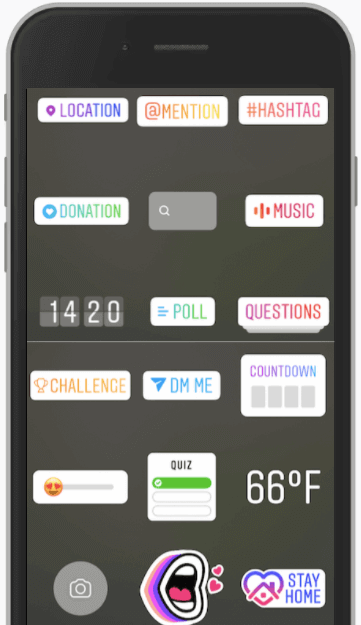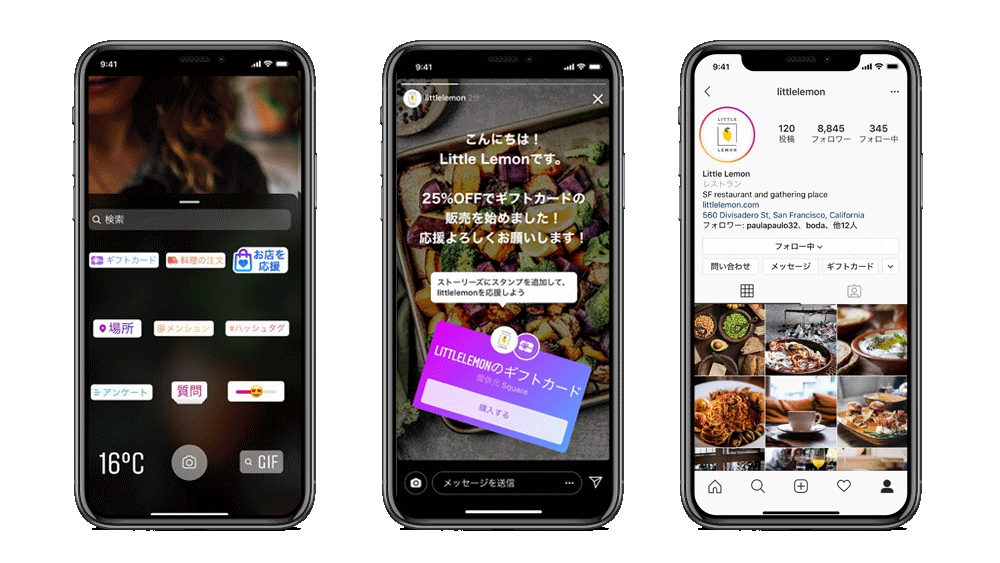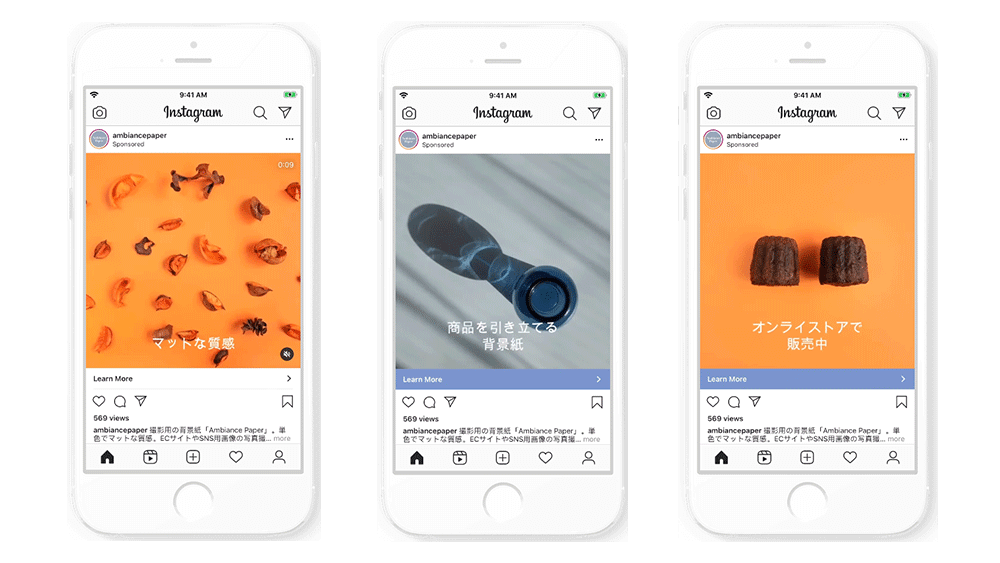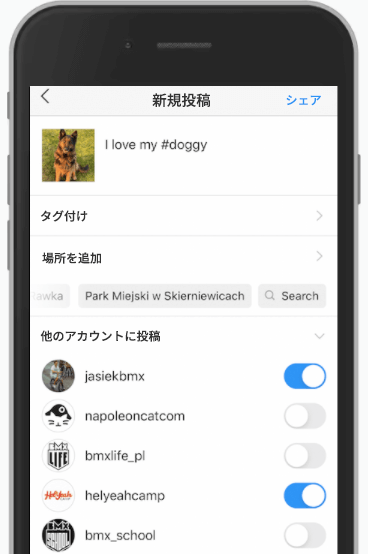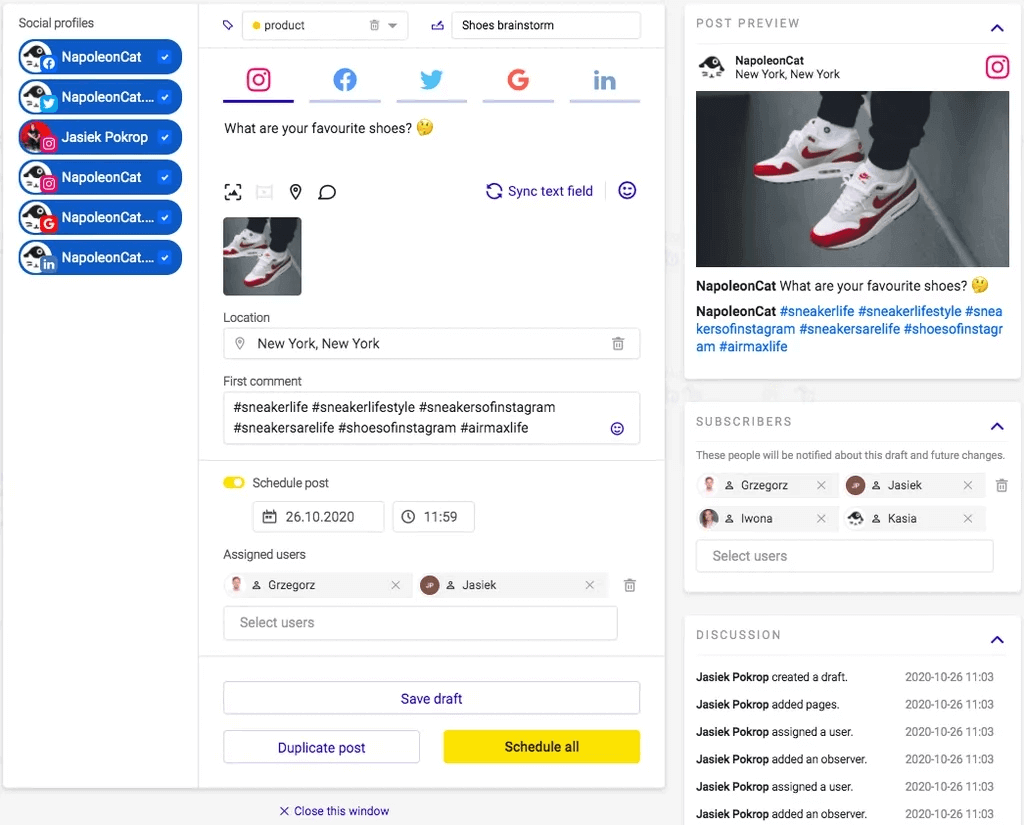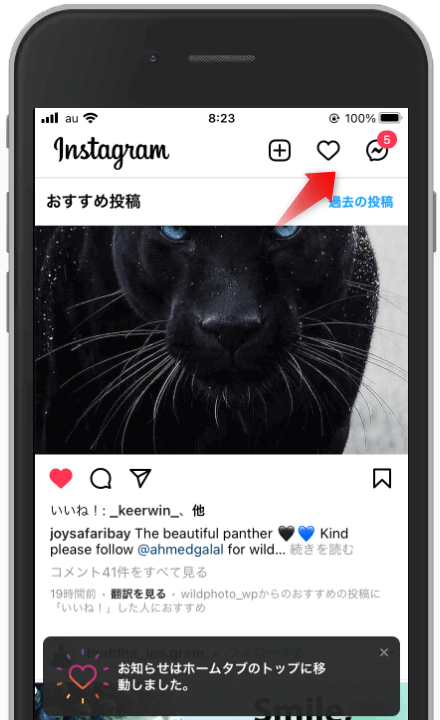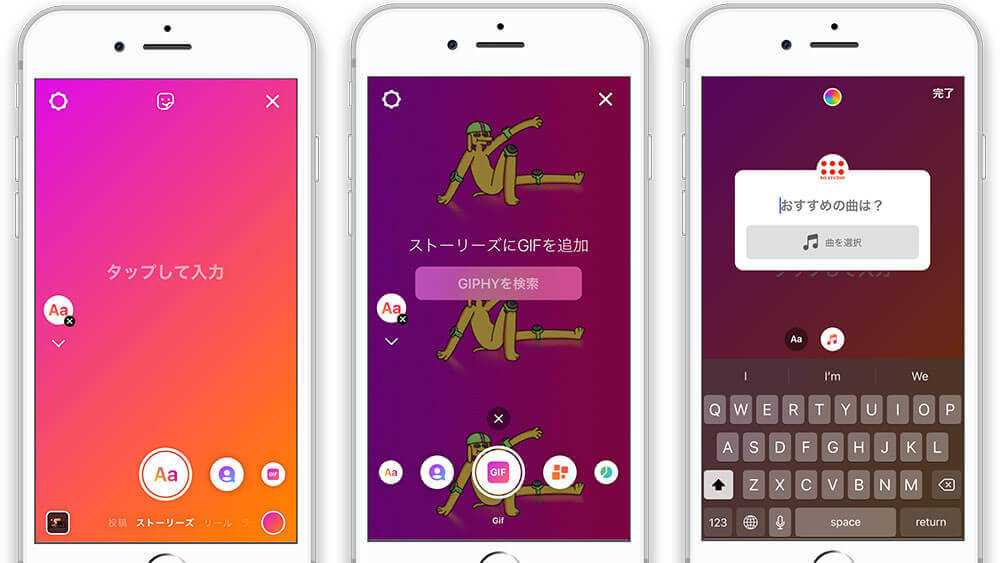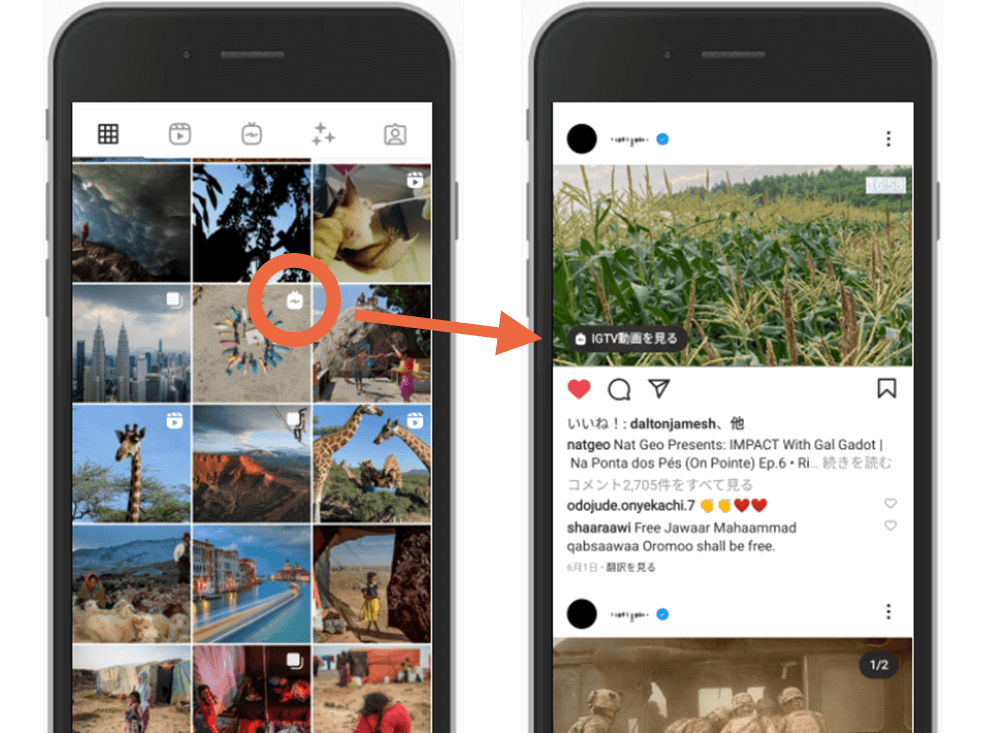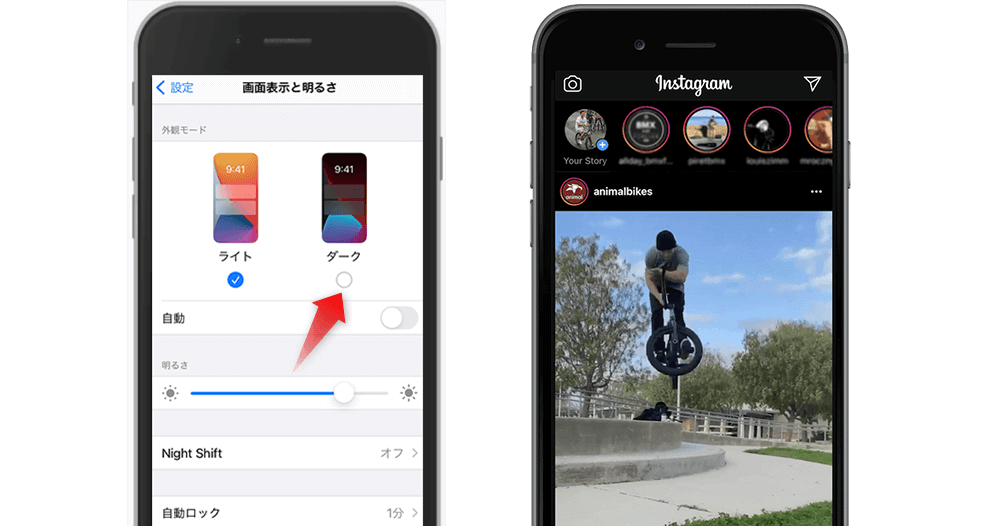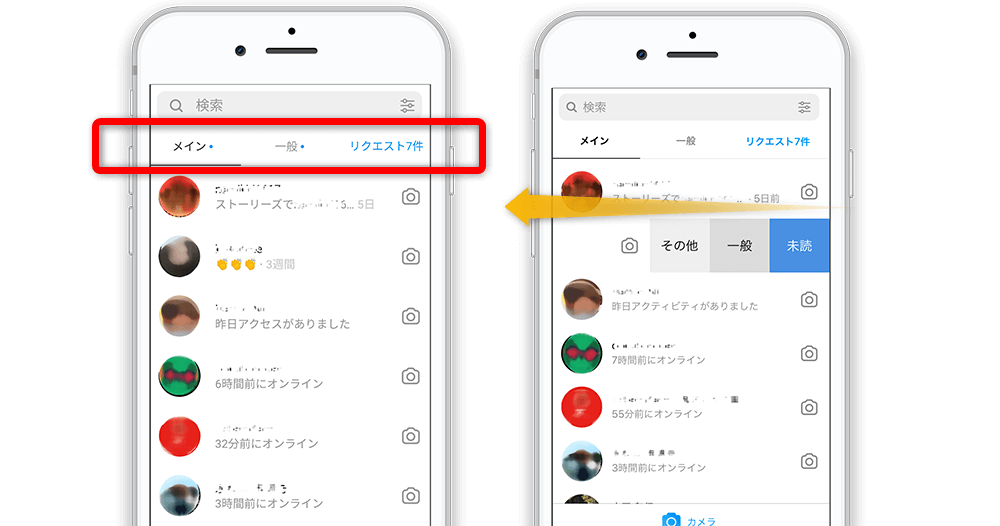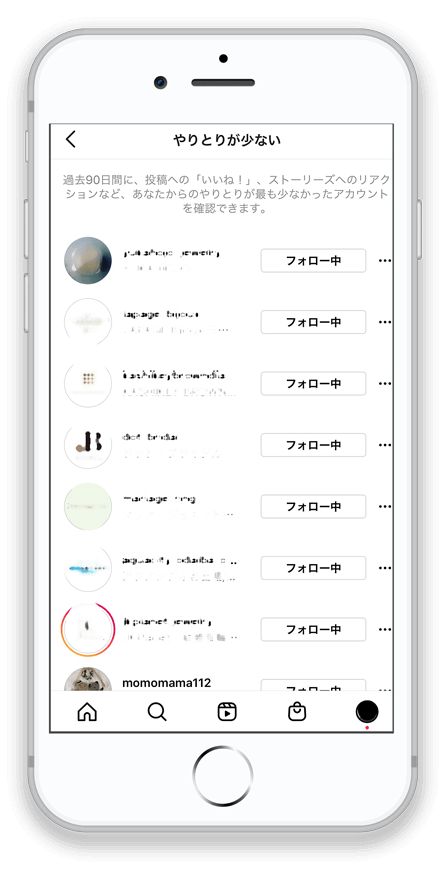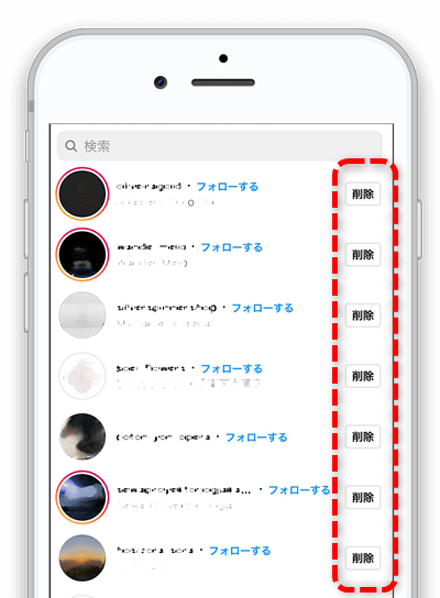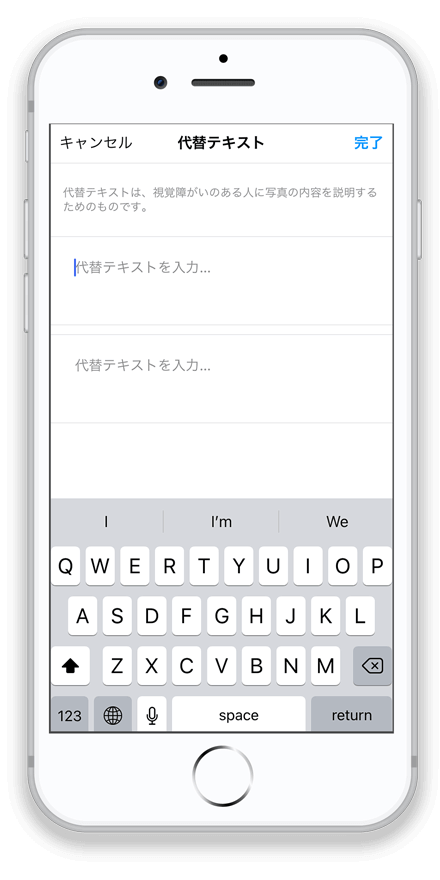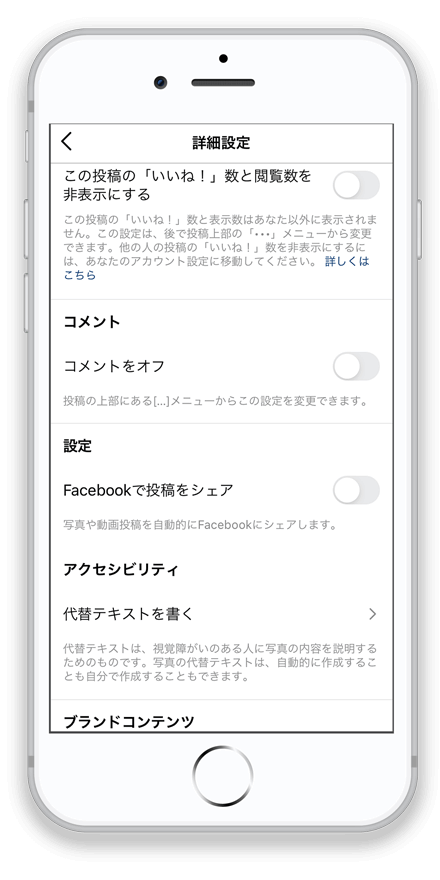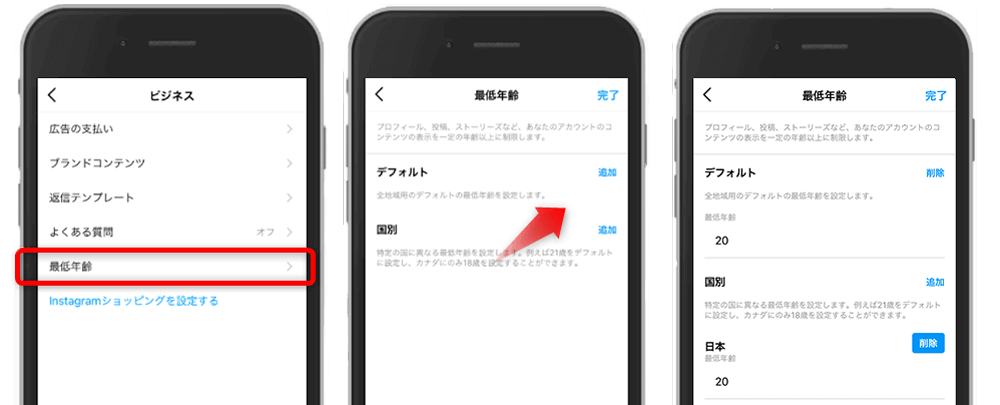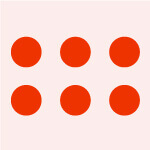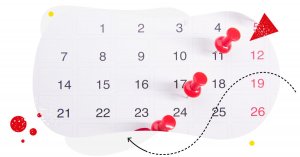Facebookは2021年6月に、2年ぶりとなる「F8カンファレンス」を実施。コロナ禍ということで「F8 Refresh」としてオンライン開催し、そこでInstagramビジネスをより有効に利用できるMessenger APIの発表をしました。Instagram Messenger APIをどう活用するのか、自社ブランドに利用するメリットとは?
新しいサービスを含め、2021年にマーケターが知っておくべきインスタのアップデートリストを作成しました。
- Messenger API
- プロフェッショナルダッシュボード
- マップ機能
- Instagramの「いいね!」非表示と表示
- おすすめ投稿
- Instagramストーリーズの新機能「ステッカー」
- Facebookショップ
- 複数のアカウントへの投稿
- Instagramストーリーズの新機能「お知らせ」
- ストーリーズのテンプレートを作成する
- IGTVプレビュー
- Instagramダークモード
- Instagramの受信トレイ
- フォロー解除の通知
- フォロワーを削除する
- Instagramの代替テキスト
- アカウントを制限する
- 年齢制限
インスタのDMが一新「Messenger API」
まずはMessenger APIとはどういうものなのか。その説明をする前に、Instagram DM(ダイレクトメッセージ)を知っておく必要があります。
インスタのDMはLINEのトークのように、選んだ相手とチャットできます。インスタアプリからDMを送る場合は、右上にある飛行機マークをタップして、メッセージを送る相手を選んで…という手順を踏みますが、気付きましたか?紙飛行機のアイコンが、いつのまにか吹き出しアイコンに変わっていたことに。
2021年7月現在、大部分の人はまだ飛行機マークかもしれません。Instagramは、段階的にMessengerが使える仕様にアップデートを進めています。
NapoleonCatにログインした画面からインスタのDMをチェックする方法
FacebookがMessenger APIをInstagramに採用したことで、NapoleonCatの受信トレイでもユーザーからのDMを受け取れるようになりました。これからはコメントだけでなく、メッセージにもNapoleonCatのダッシュボードから応答できます。複数のInstagramプロフィールを管理しているケースでは、アカウントを切り替えずに一カ所でコメントとメッセージを収集して効率的に運用できます。
Messengerの進捗について
- フェーズ1:6月2日以降、フォロワー数が1万~10万のIGビジネスアカウントがAPIにアクセスできます。
- フェーズ2:7月から順次、フォロワーが1,000~1万のIGビジネスアカウントがAPIにアクセスできるように。
- フェーズ3:すべてのビジネスIGアカウントがAPIにアクセスできるようになるのは今年の秋頃を予定。
プロフェッショナルダッシュボード
Instagramビジネスを利用中であれば、プロフィールページの上部に「プロフェッショナルダッシュボードを見る」という青い文字が表示されていることに気付きませんでしたか。この青文字をタップすると、アカウント全体のパフォーマンスを把握できます。投稿のリーチが確認できるパフォーマスグラフの下に、広告、バッジ、ブランドコンテンツの承認、マネタイズのアクティビティ、IGTVの広告設定が並びます。バッジ (投げ銭) など項目の一部は、フォロワーが多く、かつエンゲージメントが高いプロフィールに付与される機能で、限られたクリエーターのみに表示されています。
位置情報付き検索機能
Instagramの虫眼鏡アイコンの検索機能がより使いやすく進化しています。「地図」のタブまでわざわざスワイプしなくても、入力したワードとスマートフォンの位置情報から、ユーザーの目的にかなった投稿を表示してくれます。検索ボックスにキーワードを入力すると、そのキーワードに関連性のある情報を、位置情報をあわせて調べることができます。
試しに「#渋谷スイーツ」と入力すると、リアルタイムの人気投稿と、最新投稿が一度に表示されます。#渋谷スイーツに関連のある話題の投稿は、地図上に番号付きで大きく表示されます。このようなコンテンツは、インスタのAIにより利用者自身の過去の投稿の傾向、属性、興味関心を考慮してパーソナライズドされています。
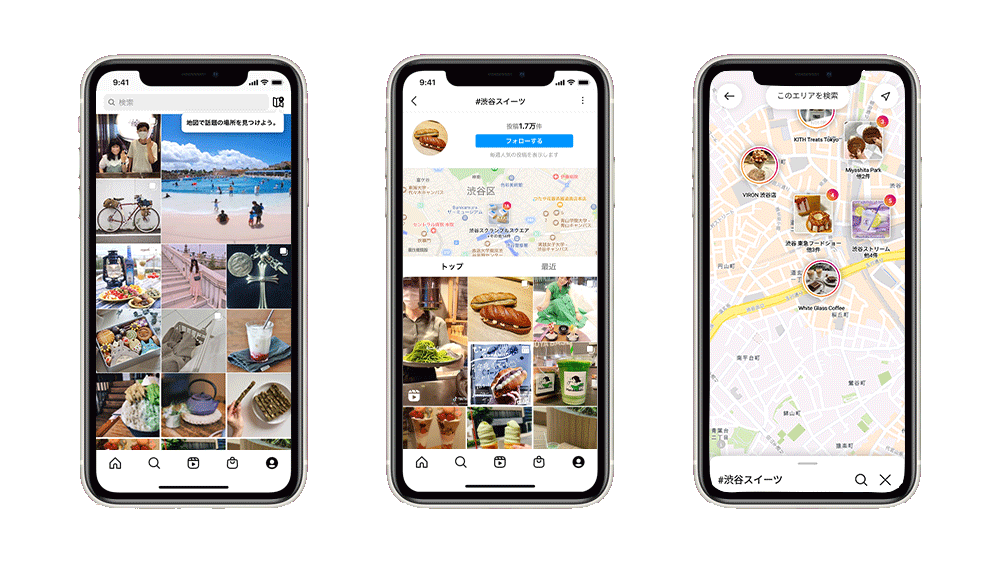
Instagramの「いいね!」非表示と表示
「いいね!」の非表示がスタートしたのは2019年。以来、投稿した本人だけに正確な「いいね!」数が表示されていたのが最近のアップデートによって表示、非表示の選択ができるよう更新されています。
プロフィールページの「設定」ページから[プライバシー]を選択、[投稿]をクリックすると、下記の画面にアクセスできます。
「いいね!」数の表示を、投稿者がアクティブにしなければ、これまで通り非表示のままです。
競合ブランドや他社の投稿の「いいね!」数を確認したい場合には、NapoleonCatをお試しください。気になるブランドのインスタビジネスアカウントの「いいね!」数を見ることができます。

インスタで「いいね」が見えない?
気になるブランドやショップのインスタアカウントを調査。アクティビティや「いいね数」をチェック。2週間無料でお試しできます。
Try NapoleonCat free for 14 days. No credit card required.
「おすすめ」をオフにする方法
2020年8月、Instagramはサジェスト機能を導入しました。フォローしているアカウントの最新投稿を見終わると、おすすめ投稿が表示されるようになります。
この新機能が煩わしいと感じるユーザーは少なくありませんが、オフにすることはできません。できることは、こういった投稿に興味がないことをInstagramに通知するだけです。投稿の上にある3つのドット「…」をタップしてから、[興味なし]をクリックします。「パーソナライズドレコメンド」の精度をより高くしてもらうために、利用者からInstagramに提案していきます。
Instagramストーリーズの新機能?インタラクティブステッカー (スタンプ)
ストーリーズには、よりインタラクティブなユーザーエクスペリエンスを実現できる、新しいステッカー (スタンプ) が追加されています。
ドネーション (寄付) ステッカー
寄付をしたいユーザーは、対象となる非営利団体を選択します。すべての非営利団体は、集まったお金の100%を受け取れます。
寄付を募るためにはFacebook募金ツールに登録し、利用の承認を受ける必要があります。
※2021年7月現在、募金キャンペーンツールの利用が可能な国一覧に、日本は存在していません。
「料理の注文」「ギフトカード」「お店を応援」
Instagramのストーリーズに「料理の注文」ステッカーを追加すると、デリバリーに対応しているお店であることを利用者にアピールできます。インスタで見つけた料理を届けてほしいユーザーは、ストーリーズのステッカーをタップします。そこからパートナーのウェブサイトに進み、オーダーができます。
「料理の注文」と同じように、ストーリーズにギフトカードステッカーを追加して投稿。それを見たユーザーがステッカーをタップすると、その先のサイトからギフトカードを購入できます。
「お店を応援」は、昨年から利用者の多いタグ付けのできるステッカーです。事例のひとつを紹介しましょう。スペインの衣料品ブランド「Alohas」は、参加者に3つの条件を与えてプレゼントキャンペーンを実施しました。条件その1は、Instagramで「Alohas」をフォロー。条件その2は「Alohas」のシューズコレクションの中で好きなデザインのスクショを撮ること。条件その3は、スクショにハッシュタグ「#ALOHASforlifeGIVEAWAY」を付ける。条件その4は、スクショに「お店を応援」ステッカーを付けて、ストーリーズ投稿をすること。このキャンペーンでは2週間で1万1,000人を超えるフォロワーを獲得しました。
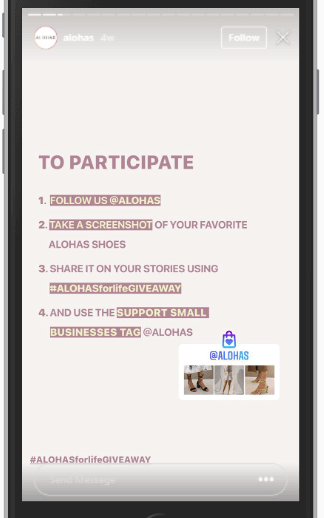
Facebookショップ
Facebookは、FacebookとInstagramの両方からアクセスできるFacebookショップを導入しました。インスタを入り口に、スムーズにECサイトに誘導する仕組みは、ユーザーにとってはストレスがなく、企業にとっても管理と運用の手間、そしてコストを最小限に抑えられます。
日本企業の例では紙を扱うワンダーマーク社が活用しています。同社の「商品カタログ」をFacebookページに作成し、InstagramとFacebookの両方でECを展開。
ユーザーは、Facebookページ、Instagramアカウント、またはストーリーズや広告を介してFacebookショップにアクセスします。ワンダーマーク社の場合は、FacebookマーケティングパートナーBASEに遷移します。ワンダーマーク社はFacebookショップをオープンしたことで、売り上げが前月比で5倍アップしたとのこと。詳しくは事例ページをご覧ください。
複数アカウントへの投稿
Instagramアプリに、複数のアカウントを登録している場合には、同じコンテンツをそれぞれのアカウント (プロフィール) から一度に投稿することができます。投稿の「シェア」の直前で、下の画像のようにアカウント一覧が表示されます。Instagramアプリには計5つまで設定できます。
インスタアプリからの複数投稿だと、アカウント毎にハッシュタグを変えたり、テキストのアレンジをしたりといった微調整はできません。
NapoleonCatのパブリッシャーを使うと、Facebook、Instagram、Twitter、LinkedIn、Googleマイビジネスといったソーシャルプラットフォームのアカウントから、それぞれテキストを微調整したり、画像を変えたりして、コンテンツを同時に投稿できるため、非常に便利です。
NapoleonCatのパブリッシャーでは、Instagramプラットフォームの提供する投稿機能のほぼすべてが利用できます。
写真のタグ付け、位置情報の設定、さらに投稿の最初のコメントを追加して同時投稿することも可能です。最初のコメントの投稿は、キャプションエリアにハッシュタグを付けたくない人に向けた機能です。コメントエリアにハッシュタグをまとめられる機能は、タグの有効性をキープしたまま、整った見た目を演出できます。NapoleonCatパブリッシャーのデモは、以下からご覧になれます。
Instagramストーリーズの新機能 お知らせ
Twitterに比べると拡散性が低いものの、ストーリーズは投稿にタグ付け、シェアにタグ付けなどで相手とつながりを太くできます。そしてストーリーズはUGC (ユーザー・ジェネレーテッド・コンテンツ) として、利用の仕方次第で効率的な投稿プランを組み立てられます。
最近のアップデートにより、ストーリーズではタグ付けされているかどうかが簡単に確認できるようになりました。フォローしていない人からのタグ付けは、メッセージリクエストとしてDM (ダイレクトメッセージ) が届きます。
ストーリーズのテンプレートを作成する
新しい作成モードを使用すると、Instagramユーザーはストーリーズの投稿をさらにアレンジすることができます。写真やビデオをわざわざ用意しなくても、テンプレートとインタラクティブなステッカー(質問スタンプなど)、テキスト、図形を組み合わせて、簡単にストーリーズを投稿できます。
作成モードにアクセスするには、左上隅にあるアイコンをクリックしてから、画面の下にある丸いボタンをスワイプして [メディアを追加] を選び、左の縦列から [作成] を選びます。
IGTVプレビュー
短尺の動画ならば、ストーリーズとリールで。長尺ならフィード投稿で最大60秒までの動画をポストできます。60秒より長い動画だったらIGTVで投稿します。IGTVの投稿はPCからアップロード可能なため、動画編集やカバー写真にこだわることもできます。そして「検索」や「おすすめ」にも表示されるため、潜在ファンの獲得にも有効なことから、一般ユーザーはもちろん、Instagramビジネスでも注目を集めています。
ますますIGTVを盛り上げようと、プラットフォーム側でもIGTVコンテンツを通常の投稿であるかのように見せています。
プロフィールページでは、正方形にリサイズされて、リールやフィード投稿と一緒に並べられます。そしてフォロワーには、フィード投稿のように表示され、長尺動画の視聴 [IGTV動画を見る] に誘導されます。
IGTVの投稿をストーリーズでシェアし、フォロワーに通知することも可能です。ストーリーズで共有すると、自動的に15秒のプレビュー動画を生成します。
Instagramストーリーズにフィード投稿を追加する方法については、NapoleonCatのYouTube動画で解説しています。
Instagramダークモード
ダークモードは利用していますか?消費電力を抑えられるだけでなく、眼精疲労の軽減が期待できることから、年々ユーザーニーズが高まっています。
Instagramをダークモードに変更する方法
iPhoneではInstagramアプリ内からダークモードをオンに設定できません。iPhoneの設定画面から操作をします。
iOSデバイスの場合:
iOS14以降のバージョンのソフトウェアがインストールされていることを確認してください。
[設定] -> [画面表示と明るさ]に移動します。
ダークモードをオンにするか、自動的にオンとオフを切り替えるように設定します。
Androidデバイスの場合:
Android11以降がインストールされていることを確認してください。
Instagramのプロフィールページから [設定] -> テーマ -> ライト、ダーク、システムデフォルからダークモードに切り替えます。※システムデフォルトはライト

Instagramの受信トレイ
Instagramの受信トレイは、[メイン]、[一般]、[リクエスト] タブに分割されています。 [メイン]タブにはすべてのメッセージが表示されますが、メッセージをスワイプして [一般] タブや [未読] に移動できます。[メイン] タブでは未読メッセージのお知らせはオンになっていますが、[設定]でオフにすることもできます。
[一般] タブではデフォルトで未読メッセージの通知はオフになっていますが、アプリの[設定] でオンにすることもできます。
フォロー解除の通知
突然フォロワーが減ったのはなぜ?もしかするとInstagramがフォロワーに「フォロー解除」をすすめてきたのかもしれません。やりとりが少ないアカウントに対し、Instagramはフォロー解除の提案をします。
フォローしているアカウントのリストにアクセスした先の画面では [カテゴリ] の下に、「やりとりが少ない」や「投稿の表示回数が多い」などが表示されています。「やりとりが少ない」は、Instagramが提案するフォロー解除です。フィードにあまり興味のない投稿が増えてきたと感じたら、利用してみてください。
フォロワーを削除する
Instagramはブロックや拒否を簡単かつソフトに処理する方法を試みています。以前ならアカウントをブロックした後に、フォロワーの削除をする前にブロックの解除が必要でした。今はプロセスがシンプルです。
フォロワーリストにアクセスするだけで、[削除]ボタンが表示されます。
Instagramの代替テキスト
Instagramは視覚と聴覚に障がいを持つ人たちのためのアクセシビリティとして、画像に自動で代替テキスト (alt) を追加するオプションを導入しています。
自動で挿入される代替テキストは、画像と異なる場合もあります。自投稿の代替テキストを編集したい場合には、
- 投稿画像を開き、右上の「…」をタップ
- モーダルウインドウから [編集] を選ぶ
- 画像右下に表示される[代替テキストを編集]をタップして、テキストを入力
新規投稿で代替テキストを挿入する場合は、
- 投稿をアップロードして、キャプションを入力する画面に進む
- 画面の下にある [詳細設定をタップ]
- [代替テキストを書く] をタップして入力
アカウントの制限
この機能は、実際にアカウントをブロックすることなく、オンライン上での嫌がらせやいじめ対策として導入されました。特定のユーザーを制限すると、そのユーザーは対象コンテンツの下にコメントできなくなります。
方法:
設定からユーザーを制限
[設定] -> [プライバシー] -> [つながり] で [制限中のアカウント]をタップし、アカウントを探し、ユーザーネームの横の[制限する] をタップ
プロフィールからユーザーを制限:
制限するユーザー名を入力 -> 制限する特定のプロフィールページに移動し、右上隅にある「…」をクリックして、[制限] をタップして設定
年齢制限
小中学生を含め、幅広い年齢のユーザーがInstagramを利用しています。ビジネスアカウントは、コンテンツが未成年者にふさわしい内容かどうかを投稿前に確認してみてください。例えばお酒、たばこ、ギャンブルなどを扱うビジネスであれば、アプリ上で「最低年齢」をセットし、未成年の目に触れさせない設定ができます。
方法:
[設定] -> [ビジネス] -> [最低年齢] に移動します
全地域のユーザーに最低年齢を設けたり、特定の国の最低年齢を設定したりが可能です。
※13歳未満の児童がInstagramでアカウントを作る場合には、プロフィール欄に保護者または管理者の監視のもとで使用されていることを明記する必要があります。(Instagramの保護者のためのガイドはこちら)
まとめ
ソーシャルメディアのプラットフォームは絶えず進化しています。なかでもInstagramのアップデートは頻繁で、たびたびUIが変更することも珍しくありません。今回はビジネスで利用の際に取り入れたい機能や配慮したいことを紹介してきました。更新や修正のアップデートに際して、海外と日本とで若干のタイムラグが生じます。同時にアカウントやデバイス、OSによって不具合が生じることもあります。そういったことも想定の範囲内と受け止め、余裕をもって運用してみてください。